@nifty スマートサーブ:NV900W
情報
2019年3月31日 サービス終了だそうです。。。
記録として。。。残します。。。
“@nifty スマートサーブ" というサービスを使ってみました。
外出先から自宅ネットワークに接続したい場合に簡単に接続が出来るというサービスです。
接続方法は “VPN" を使って通信を行う。
簡単な言葉で言い直すと・・・インターネット上に特別なトンネルを作り、そのトンネルで通信を行う。
特別なトンネルなので、暗号化通信がされているということです。
※簡単な説明・・・例えなので・・・正しいVPNの説明については、お調べになって下さい。
また、このVPN通信は “@nifty 独自通信方式(パーソナルL2クラウド)" ということで特許出願中だそうです。
【VPN接続でローカルネットワークに接続した場合】
◎自宅内にライブカメラ(監視カメラ)などにアクセスすることが出来る。
◎ホームサーバーがあれば、文章・音楽・映像ファイルなどアクセスすることが出来る。
◎自宅内の電解製品でネットワークに接続できる製品があれば操作することが出来る。
などなど。。。
【必要条件】
◎スマートサーブ 会員登録をする。
◎また、月額300円+消費税 を払う。
◎NV900W サービスアタブター 一式があると前提とします。 ※1
※1 サービスアタブターについては、”@nifty サイト・カスタマーセンター" に確認をお願い致します。
自分は、"キャンペーン中" に機器を手に入れました。
【機器の接続方法】

1. ①に自宅のネットワークに接続する。
2. ②に電源を接続する。
これにより電源が入ります。
※機器に付属されている説明書にランプ表示について書かれております。
電源が起動された場合、機器のシステム更新が行われますので、特に赤のランプ状態の場合は電源を切らないように注意をして下さい。
【正常な時のランプ】
1.有線LANと無線LANが利用できる状態

2.無線LANがOFFで有線LANが利用できる状態

【NV900wの機器に接続するためにID作成】
1.スマートサーブのサイトにアクセスする。
2."ログイン" をクリックする。
3."モバイル接続機能" 項目から “登録" クリックする。
4."メールアドレス設定" より ID情報を通知してもらうために、通知先のメールアドレスを入力して “送信" クリックする。
5.メール届くので確認して、"本当登録の確認アドレス" をクリックする。そして、登録が完了後 “トップ戻る"をクリックする。
6."スマートサーブID" 項目より “作成する" をクリックする。
7."サービスアダプター個体認識コード" を入力する。
※赤い枠のところに英数字が書かれています。

8."スマートサーブID" 情報が出力されます。
◎接続先アドレス・事前共有鍵(シークレットキー)を忘れないようにメモをする。
9."ID作成" をクリックする。
“スマートサーブID" と “スマートサーブパスワード" を入力します。
※IDとパスワード作成には他者に知られないように十分に気をつけて下さい。
◎ID1つは無料です。もう1つIDを追加する場合は月額100円+消費税で作成ができます。
10."スマートサーブID"と"スマートサーブパスワード" が作成されました。
※"スマートサーブID" は “【自分が作成したID】@********" のセットになります。
※."スマートサーブID"と"スマートサーブパスワード" は忘れないようにメモをする。
【スマートフォン・パソコンの設定】
◎スマートサーブのサイトから参照をして下さい。
スマートサーブサイトより “よくある質問と回答" から 下までスクロールしてください。
“@nifty会員サポート" をクリックする。
“会員サポート -スマートサーブ-" が表示されます。"一覧" より “関連キーワード" から “設定" をクリックする。
windows系・Android系・iOS系・Mac系 の項目がありますので参照して下さい。
これで完了になります。
【実行結果】
◎ローカルネットワークの接続した状態でのVPN接続
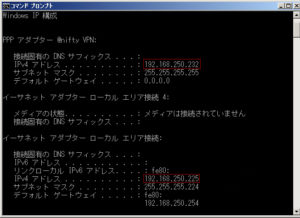
【商標情報】
@nifty さん- スマートサーブ –
株式会社ディ アイ ティ さん – NV900W –
Microsoft Corporation さん – windows7 –
Google さん – Android –
【参考文献】
@nifty さん – スマートサーブ –


ディスカッション
コメント一覧
まだ、コメントがありません